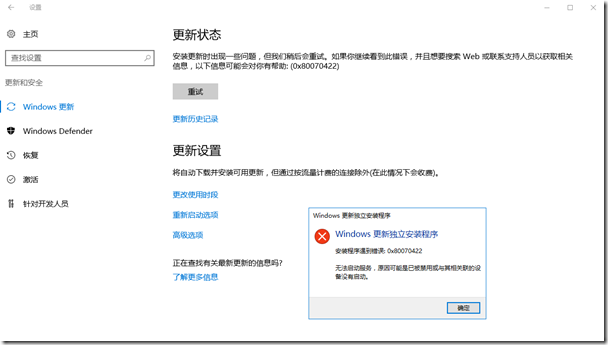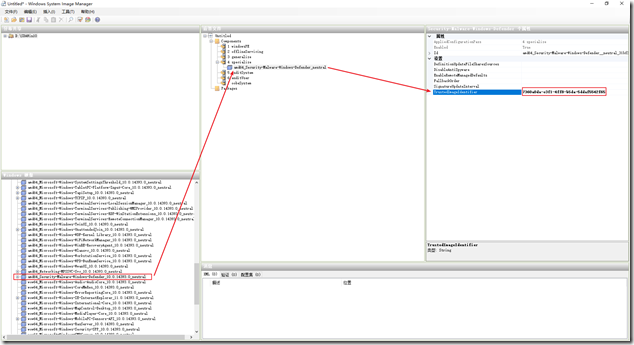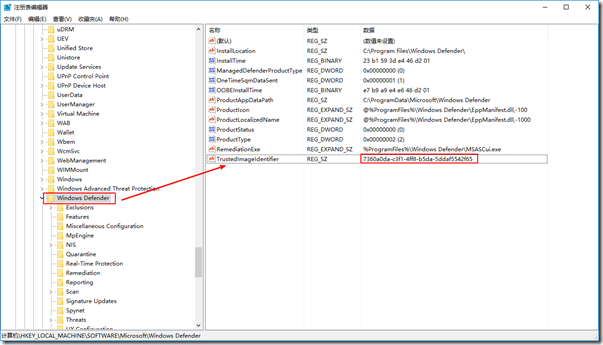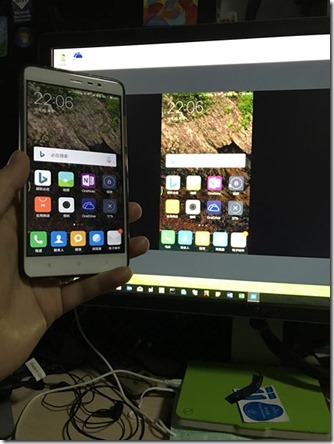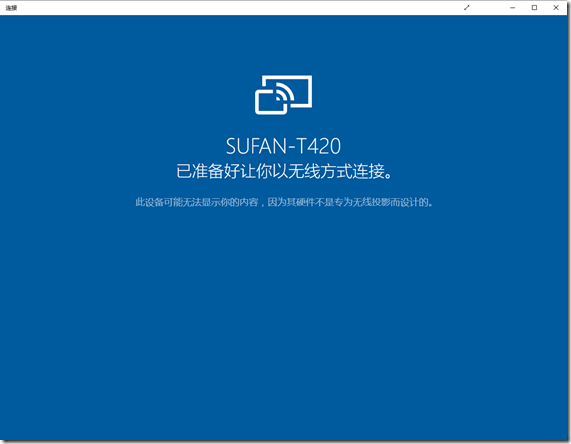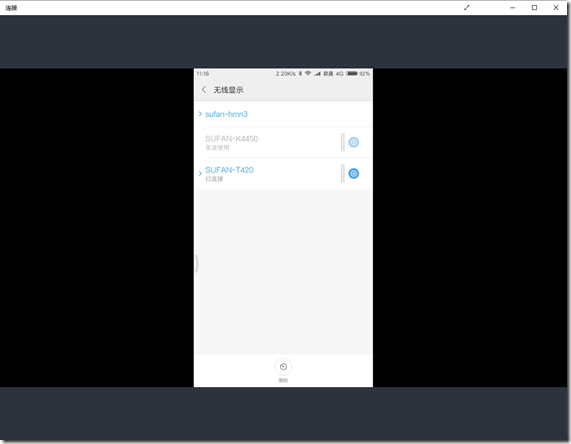[Tips] HOWTO: 解决 Windows Update 的 0x80070422 典型故障
一台 Windows 10 计算机,通过 Windows 更新独立安装程序手工安装 MSU 更新包,在安装过程中出现错误提示“安装程序遇到错误: 0x80070422”,使用 Windows 更新功能执行在线检查也一样提示“0x80070422”故障。
0x80070422 其实是非常典型的简单故障,错误提示页面下的中文解释已经非常到位,即相关的服务无法启动,通常造成服务无法启动的原因就是服务被禁用掉,用户只需要通过services.msc启动服务管理器将 Windows Update 服务改为手工,再次执行安装程序即可解决问题。
如果服务启动失败,可以通过“依存关系”对当前服务依赖的组件进行基础检查。另外,gOxiA 不建议在 Windows 10 上禁用 Windows Update 服务,因为即使要手工安装 Windows 更新补丁包,也需要启动 Windows Update 服务;此外,Windows 激活时同样依赖 Windows Update 服务。
最后分享一篇资料非常有价值,便于我们快速诊断错误代码代表的原因。
HOWTO: 通过预先配置 TrustedImageIdentifier 以加速 Windows 10 黄金映像
HOWTO: 通过预先配置 TrustedImageIdentifier 以加速 Windows 10 黄金映像
Windows 10 应答选项中包含一个参数 - "TrustedImageIdentifier",位于 "amd64_Security-Malware-Windows-Defender_neutral"下,利用这个参数设置可以加速 Windows 10 黄金映像的运行速度,即在应答文件中的初始化阶段添加一个 GUID 值,告知 Windows Defender 该系统映像是安全的,这样 Windows Defender 便不会对系统进行扫描。
使用和维护 Windows Defender 的 IT 人员应该了解,因为 Windows Defender 在初始化的系统上会对系统主要文件进行扫描,以确保文件安全,如果没有单独执行一次完整的扫描,便会在后台进行调度,这样一来便会影响系统的运行速度,所以这就是为什么全新安装的系统在期初运行时会感觉慢的原因。
要预先配置“TrustedImageIdentifier”需要进行两个步骤,在应答文件中添加 TrustedImageIdentifier 对应的 GUID 值,并为当前参考映像环境的注册表指定位置添加对应的 GUID 值。为此我们执行如下步骤:
第一步,使用 Windows System Image Manager(该工具位于 WindowsADK 中)先创建或修改 Windows 安装应答文件,在 Windows 编录下的 Components 中找到“amd64_Security-Malware-Windows-Defender_10.0.14393.0_neutral”,将其添加到应答文件的“4 specialize” 阶段,然后为 TrustedImageIdentifier 填入系统的 GUID 值。
第二步,在参考映像(即黄金映像)系统中打开注册表编辑器,定位至“HKEY_LOCAL_MACHINE\SOFTWARE\Microsoft\Windows Defender”,并添加一个新的字符串,命名为“TrustedImageIdentifier”,其值为之前在应答文件中设置的 GUID。
完成上面的两个步骤就可以对黄金映像进行打包(Sysprep)以便于分发给最终用户。值得注意的是在修改注册表时管理员是没有修改权限的,所以需要先拿到所有权再进行修改;另外,如果很不幸你在分发部署黄金映像后发现该映像存在安全问题,那么可联系 Windows Ecosystem Engagement team 并提供映像的 GUID 值,这样微软会将这个不安全的 GUID 更新到 Windows Update 中,Windows Defender 在更新后会对当前系统执行完全扫描。
最后提供两篇微软官方的参考资料:
TrustedImageIdentifier:
https://technet.microsoft.com/en-us/library/hh825450.aspx
Configure a Trusted Image Identifier for Windows Defender:
[Tips]使用 Windows 10 的连接应用轻松演示移动设备内容
使用 Windows 10 的连接应用轻松演示移动设备内容
Windows 10 周年更新(1607)中包含了一款系统应用 - 连接,恐怕很少用户会关注到这款应用,而它确实就在那里!如果你正迫切需要通过电脑屏幕来展示自己的移动设备内容,不论你是 Windows Phone 还是 Android,那么“连接”将轻松实现你的需求,并且是通过无线技术将移动设备内容展示在电脑屏幕上。正如下图所示,gOxiA 正使用小米的红米Note3通过无线方式将手机的界面投放到了Windows 10系统上,这一功能对于那些移动开发者来讲,相信非常有价值。
要使用这一功能,需要确保移动设备支持无线显示协议,通常大部分的主流 Android 都支持这一功能。为了能够获得最佳的体验,Windows 10 设备最好也要支持无线显示技术,否则可能投影过来只有内容而没有声音,起码在 gOxiA 的 T420 上虽然能够播放移动设备端的视频内容,如:Youku 视频,但却没有声音;此外 Windows 也会提示无法使用系统鼠标对投放过来的移动内容进行操作。
最后让我们来了解一下无线显示技术,在 Windows 和 Android 平台最为常见的无线显示技术当属 Intel WirelessDisplay(WiDi),全称为无线高清技术,通过 WiFi 信号来实现电脑和显示设备的无线连接。